
نام شرکت Xerox در محرک های SIS نامزدی برای تعیین کپی های کپی بود، با این حال، محصولات این تولید کننده تنها توسط آنها محدود نمی شود - همچنین MFPS و چاپگر در مجموعه، به ویژه خط Phaser، بسیار محبوب در میان کاربران وجود دارد . در زیر ما روش های نصب رانندگان را به دستگاه Phaser 3010 توصیف می کنیم.
آپلود رانندگان برای Xerox Phaser 3010
همانطور که در مورد دستگاه های چاپ از تولید کنندگان دیگر، تنها چهار گزینه برای اقداماتی است که باید برای نصب نرم افزار مورد بررسی قرار گیرد. ما توصیه می کنیم با هر راهی آشنا شویم، و سپس برای خودتان مطلوب را انتخاب کنید.روش 1: پورتال وب تولید کننده
رانندگان Xerox Phaser 3010 ساده ترین یافتن در وب سایت رسمی سازنده هستند. این به شرح زیر انجام می شود.
Xerox منابع رسمی
- از صفحه در لینک بالا بازدید کنید. در بالا یک منو وجود دارد که در آن شما می خواهید بر روی گزینه "پشتیبانی و رانندگان" کلیک کنید.
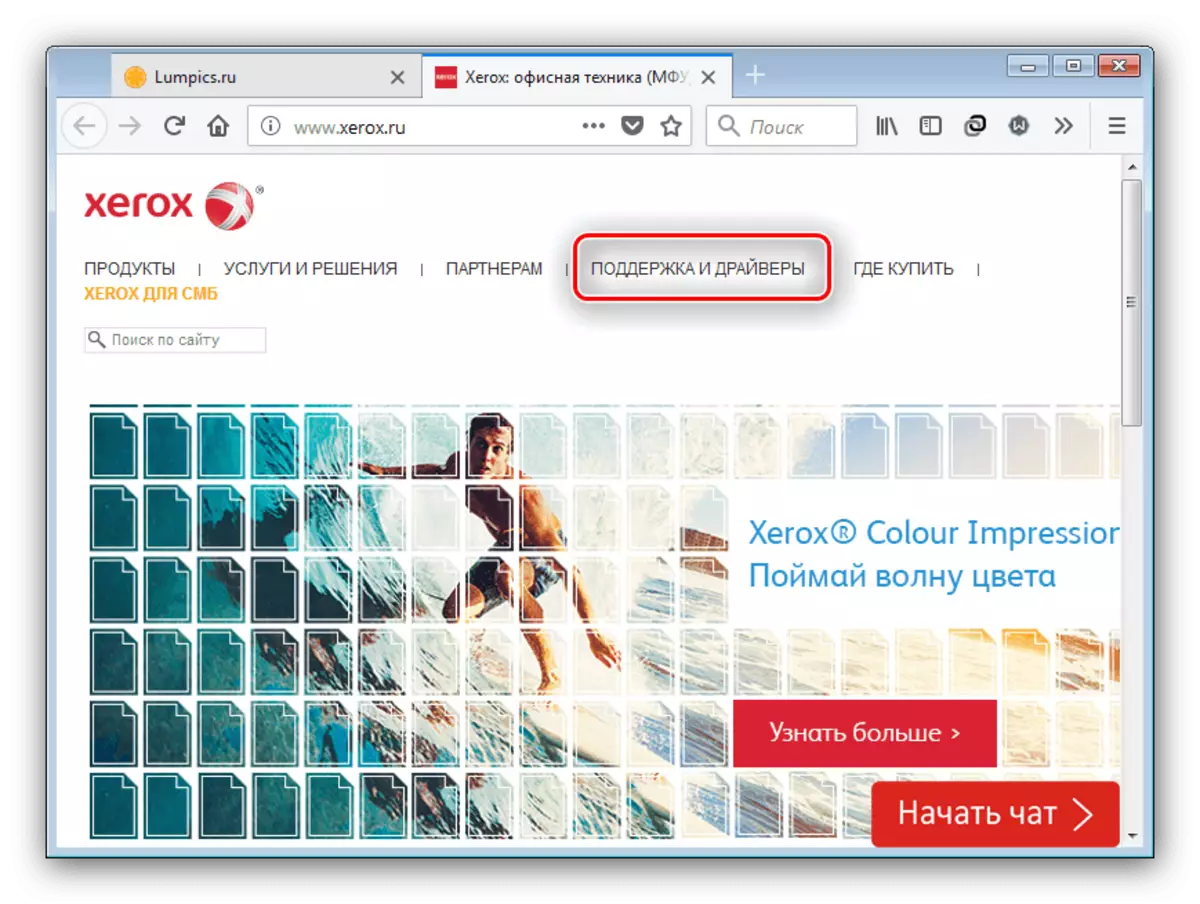
سپس "مستندات و رانندگان" را انتخاب کنید.
- در نسخه CIS از وب سایت شرکت، بخش دانلود ها از دست رفته است، بنابراین شما باید به نسخه بین المللی صفحه بروید - برای انجام این کار، از لینک مناسب استفاده کنید. بین المللی صفحه نیز به روسی ترجمه شده است، که نمیتواند شادی کند.
- حالا شما باید نام دستگاه را به رشته جستجو وارد کنید. فازر 3010 را وارد کنید و بر روی نتیجه منوی پاپ آپ کلیک کنید.
- در جستجوی زیر، جستجو به صفحه پشتیبانی چاپگر در نظر گرفته می شود - شما باید روی "Drivers & Downloads" کلیک کنید.
- سیستم عامل و زبان مورد نظر خود را انتخاب کنید اگر این به طور خودکار اتفاق نمی افتد.
- به بلوک "رانندگان" بروید. برای چاپگر، که ما در نظر می گیریم، یک گزینه اغلب به یک نسخه خاص از سیستم عامل در دسترس است، بنابراین شما نمی توانید انتخاب کنید - بر روی نام بسته کلیک کنید تا شروع بارگیری شود.
- بعد، شما باید با موافقتنامه کاربر آشنا شوید، پس از آن روی دکمه "Accept" کلیک کنید تا کار را ادامه دهید.
- نصب نصب نصب شروع خواهد شد - آن را به دایرکتوری مناسب ذخیره کنید. در پایان فرآیند، به این پوشه بروید و نصب را شروع کنید.
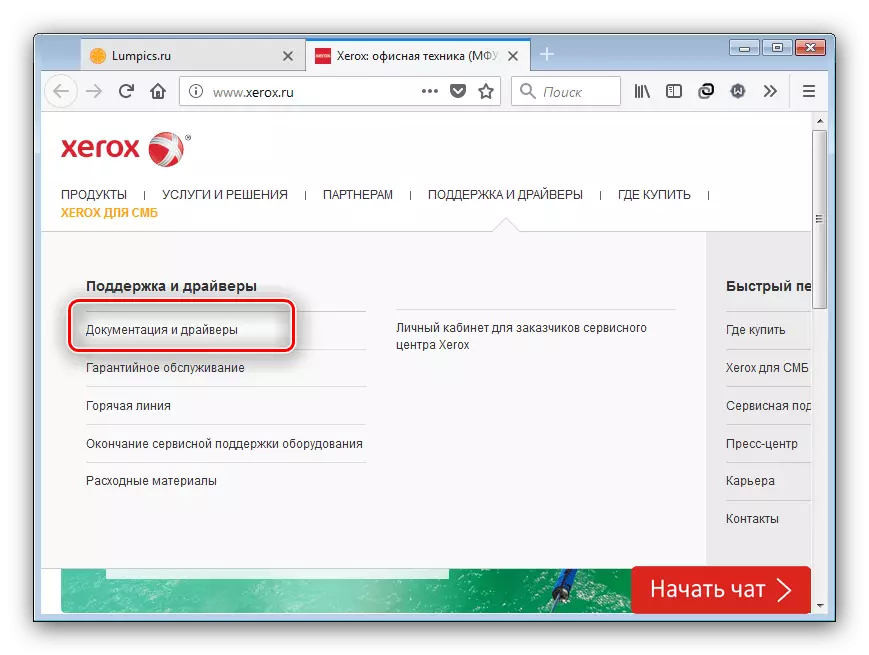
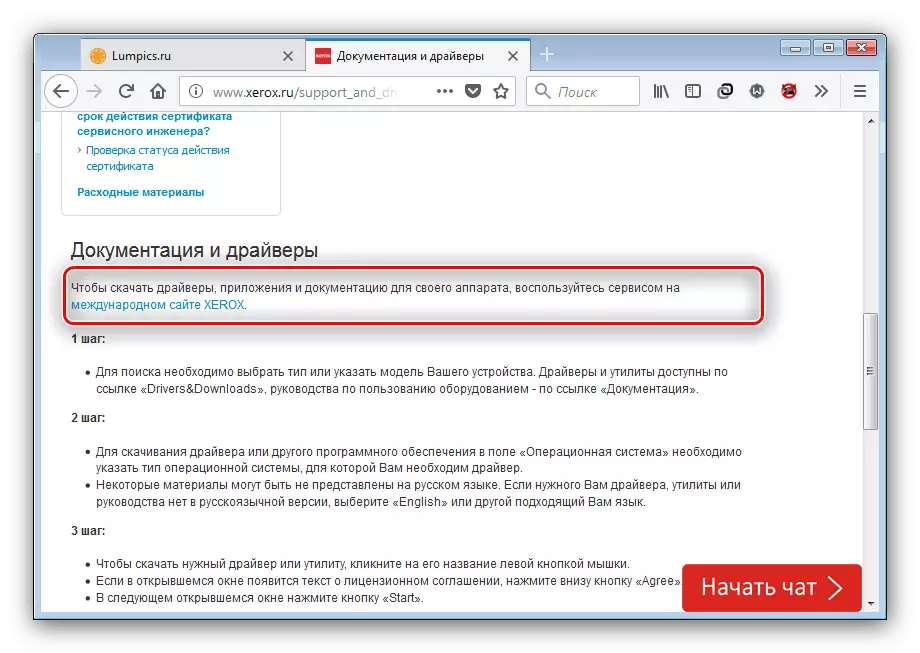
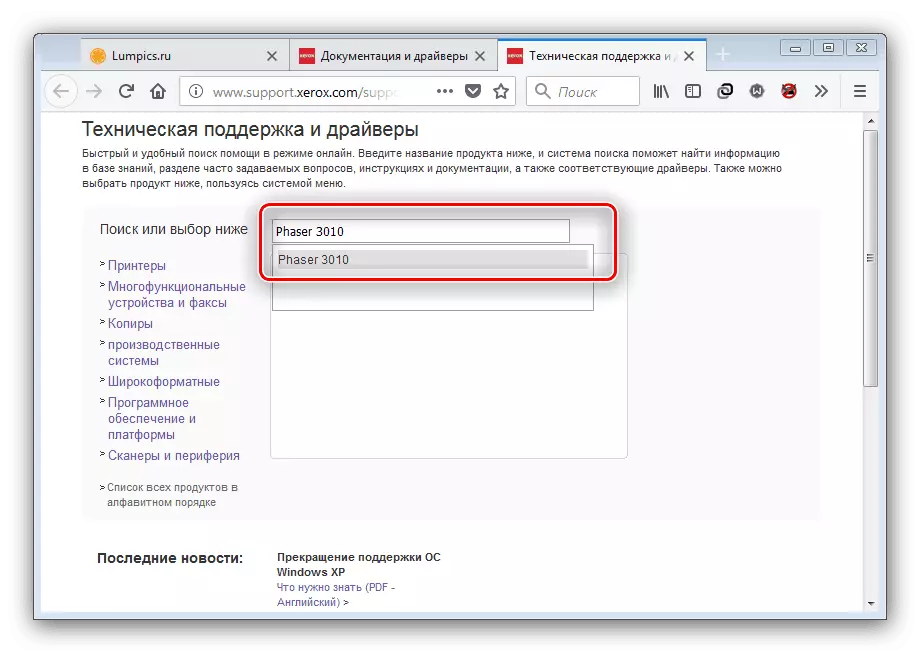
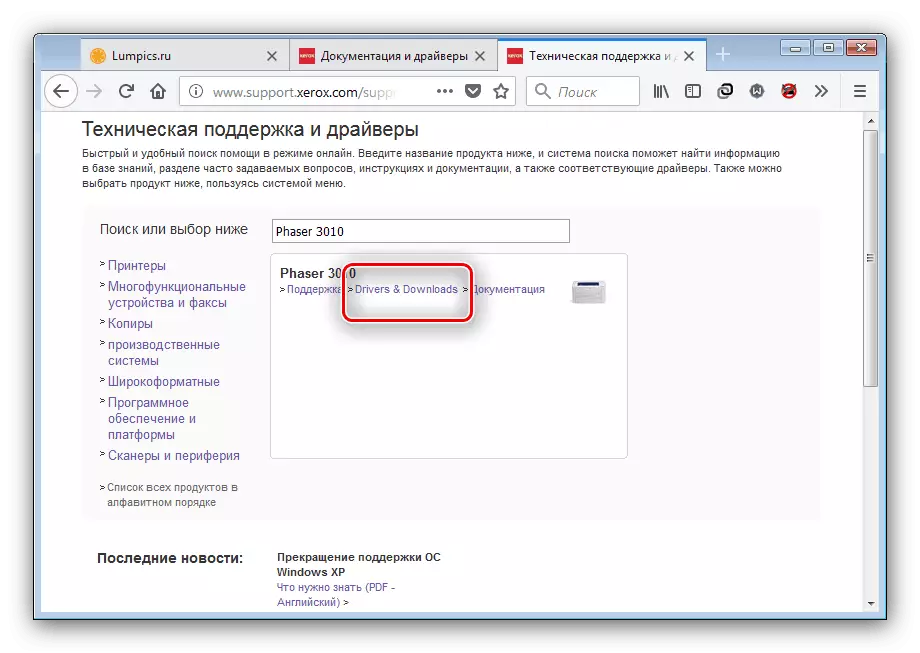
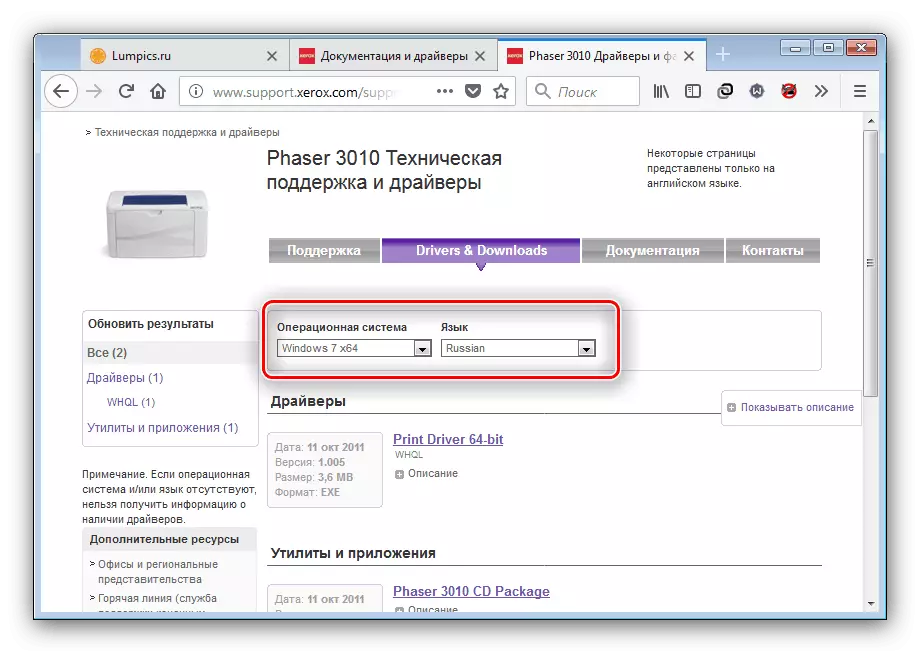
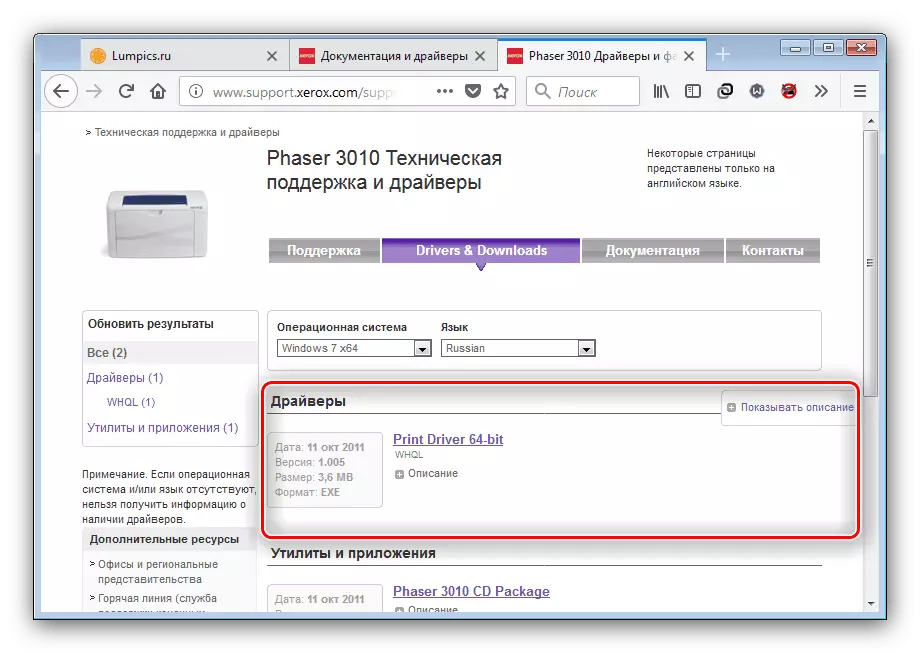
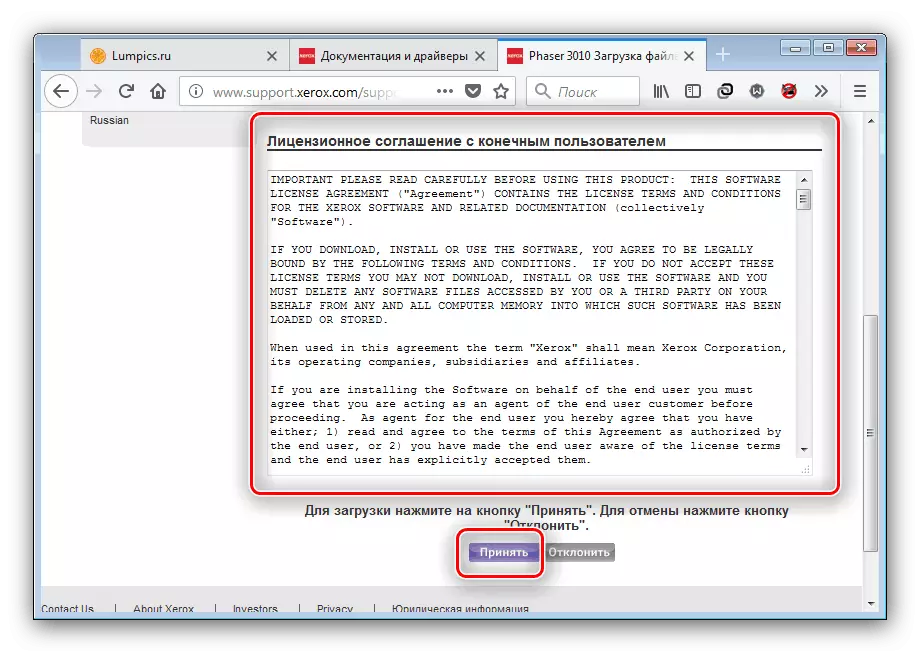
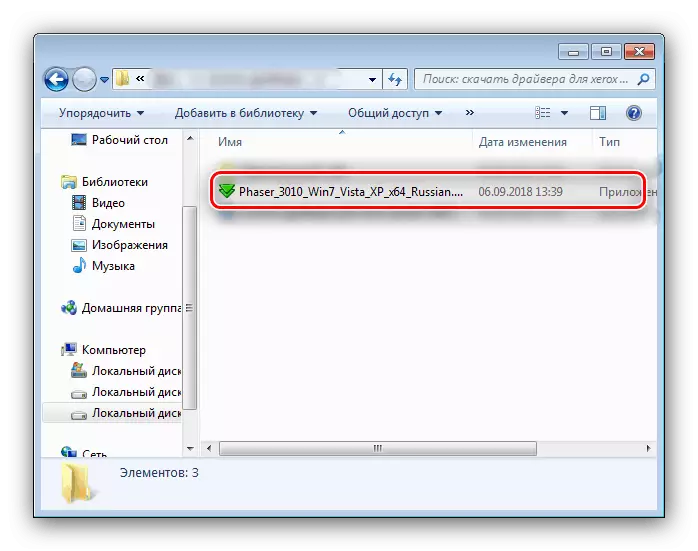
این فرآیند در حالت اتوماتیک اتفاق می افتد، زیرا در آن هیچ مشکلی وجود ندارد - کافی است که دستورالعمل های نصب را دنبال کنید.
روش 2: راه حل های شخص ثالث
برخی از دسته های کاربر هیچ وقت و توانایی جستجو برای خودتان ندارند. در این مورد، ارزش استفاده از برنامه های شخص ثالث است که در آن جستجو و نصب نرم افزار تقریبا بدون مشارکت کاربر اتفاق می افتد. ما به موفقیت از چنین پیشرفت هایی در یک بررسی جداگانه نگاه کردیم.
ادامه مطلب: برنامه های نصب درایورها
حضور انتخاب کاملا کاملا است، اما فراوانی گزینه ها می تواند گیج شود. برای کاربران، ما یک برنامه خاص، DriverMax را توصیه می کنیم، در مزایای آن یک رابط کاربری دوستانه و یک پایگاه داده بزرگ از رانندگان. دستورالعمل استفاده از این برنامه را می توان در مقاله در لینک زیر یافت.
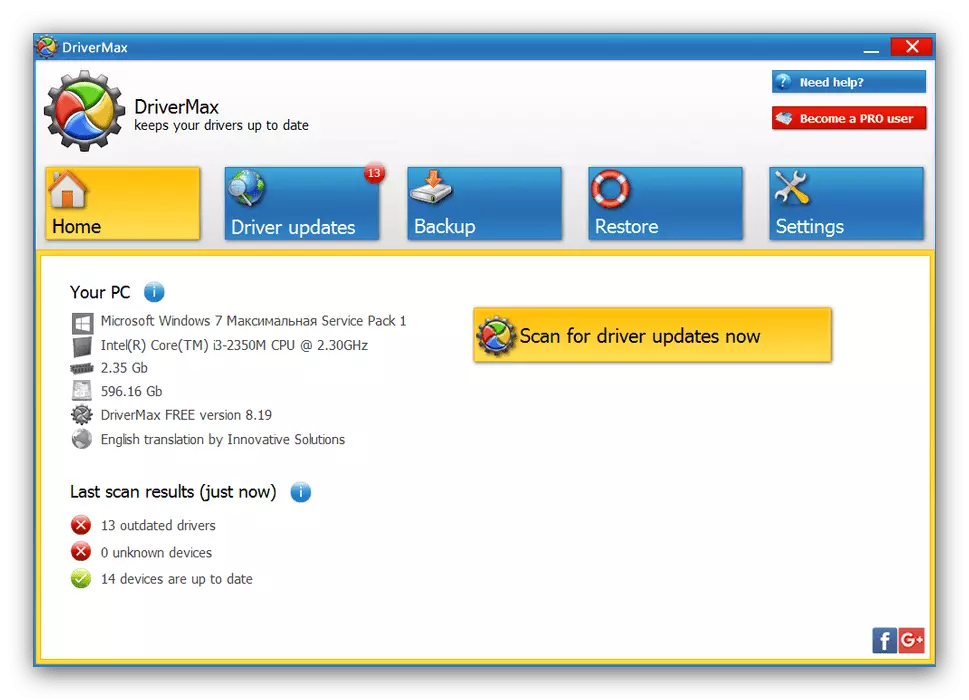
ادامه مطلب: به روز رسانی رانندگان در Drivermax
روش 3: شناسه دستگاه
کسانی که با کامپیوتر "شما" در مورد "شما" احتمالا در مورد این فرصت برای پیدا کردن راننده برای تجهیزات با استفاده از شناسه آن شنیده می شود. این نیز برای چاپگر در نظر گرفته شده است. ابتدا شناسه Xerox Phaser 3010 را ارائه دهید:
USBPrint \ Xeroxphaser_3010853C.
این نام سخت افزاری دستگاه باید کپی شود، پس از آن به نظر می رسد در خدمات مانند Devid یا GetDrivers استفاده می شود. یک الگوریتم دقیق اقدامات در یک مقاله جداگانه شرح داده شده است.
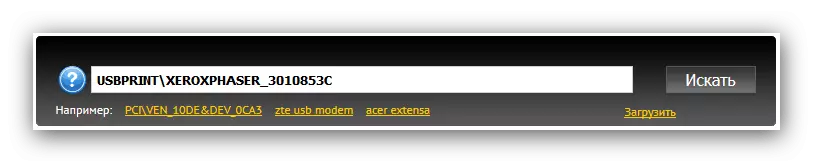
درس: درایور جستجو با استفاده از شناسه دستگاه
روش 4: سیستم ها
در تصمیم گیری امروز ما، شما همچنین می توانید در ابزارهای ویندوز، به طور خاص، "Device Dispatcher"، ساخته شده و ساخته شده است، که در آن یک تابع جستجوی راننده برای تجهیزات شناخته شده وجود دارد. این نیز برای Xerox Phaser 3010 مرتبط است. ساده استفاده از یک ابزار به سادگی، اما در صورت مشکلات، نویسندگان ما یک رهبری ویژه را آماده کرده اند.
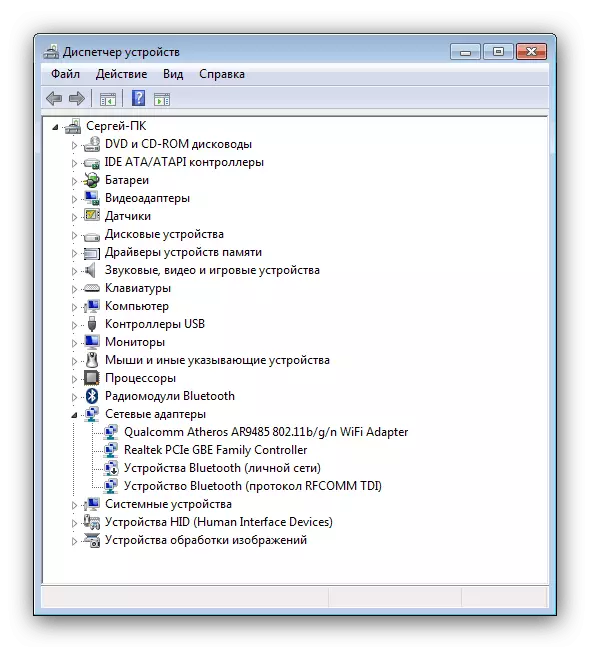
ادامه مطلب: نصب درایورها از طریق مدیر دستگاه
ما در تمام روش های نصب نرم افزار خدمات موجود برای چاپگر Xerox Phaser 3010 نگاه کردیم. در نهایت، ما می خواهیم توجه داشته باشیم که اکثر کاربران از بهترین راه حل وب سایت رسمی استفاده خواهند کرد.
